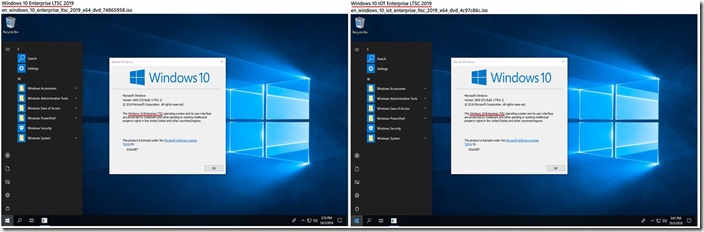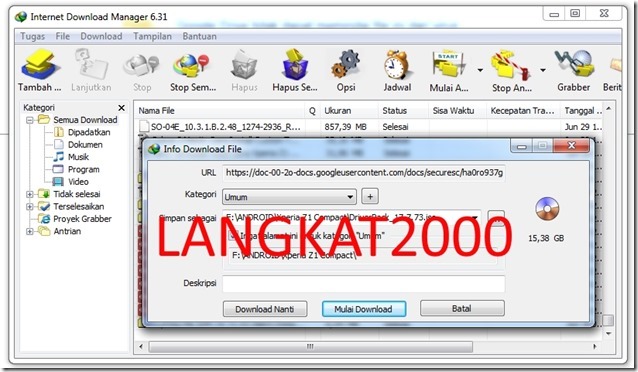Yups, ada Windows 10 Enterprise yang berlabel LTSC, apa sih maksudnya LTSC itu ? yang LTSC itu sendiri adalah Long Term Servicing Channel dimana versi ini merupakan versi ini di tunjukan untuk kalangan Enterprise, namun banyak yang menilai juga versi ini cocok untuk pengguna spesifikasi komputer yang rendah. Kenapa ? karena windows 10 Enterprise LTSC tidak memiliki Edge browser, Windows Store dan bundled apps windows dan juga untuk pembaharuan windows updatenya tergolong lama tidak seperti versi windows biasanya.
Lalu apa manfaatnya dari versi windows ini ? seperti yang telah saya bilang di atas, versi ini bisa dimanfaatkan untuk pengguna yang ogah doyan update windows, karena lama pembaharuan updatenya. kemudian tidak terdapatnya Edge browser, Windows Store dan bundled apps windows yang memmberatkan windows.
Kesimpulanya Windows 10 Enterprise LTSC ini bisa di bilang windows versi paling stabil dan ringan. Versi dari Windows 10 Enterprise LTSC yang saya bagikan ini adalah versi 17763.1 Version 1809 dan versi 17763.107 Version 1809. *nb – Pehatikan build atau versi sewaktu download link dibawah
Langkah Install
- Download file windows 10 LTSC nya
- kemudian Buat bootable USB atau burning ke DVD
- lalu Install windows seperti biasa
- enjoy silahkan aktivasi menggunakan Key original ( jika punya ) atau menggunakan activator
Note: Versi Original Bootable Windows 10 Enterprise LTSC merupakan versi ISO dari Microsoft tanpa sentuhan pihak ke 3
Apa bedanya LTSB dengan LTSC ? LTSB hanya nama lama yang di versi 2016 lalu dan kini berubah menjadi LTSC ( Long-Term Servicing Channel )
File name : en_windows_10_enterprise_ltsc_2019_x86_dvd_97449f83.iso
SHA-1 : A935986F5A84AF94FCE423C0A6BDD2F743E5B92D
File name : en_windows_10_enterprise_ltsc_2019_x86_dvd_b8ef2c2b.iso
SHA-1 : 220EB673D4AED9F1652C1CE3D2731CD96A8138F2
File name : en_windows_10_enterprise_ltsc_2019_x64_dvd_74865958.iso
SHA-1 : 0B8476EFF31F957590ADE6FE671F16161037D3F6
File name : en_windows_10_enterprise_ltsc_2019_x64_dvd_be3c8ffb.iso
SHA-1 : D5B2F95E3DD658517FE7C14DF4F36DE633CA4845
Download iso nya disini (via One Drive dan Google Drive)
|
32 bit 2,59 GB Via One Drive Build 17763.1 en_windows_10_enterprise_ltsc_2019_x86_dvd_97449f83.iso  Atau 2,68 GB Via Google Drive Build 17763.107 en_windows_10_enterprise_ltsc_2019_x86_dvd_b8ef2c2b.iso |
=======================
|
64 bit 3,61 GB Via One Drive Build 17763.1 en_windows_10_enterprise_ltsc_2019_x64_dvd_74865958.iso Atau 3,77 GB Via Google Drive Build 17763.107 en_windows_10_enterprise_ltsc_2019_x64_dvd_be3c8ffb.iso |
|
Download Activator nya via google drive. password – langkat2000 : |
Lihat juga
|
Download Microsoft Windows 8.1 ISO MSDN Original |
|
Download Microsoft Windows Vista ISO MSDN Original |
Download Microsoft Windows 7 ISO MSDN Original |
Microsoft Windows 10 Business Editions Update December 2018 RS5 |
|
Butuh Internet Download manager versi full ? kunjungi link dibawah ini |
|
Kunjungi Juga : Jasa Service Handphone dan Laptop |